S’applique à
- Pro
- Business
- Enterprise
Fonctionnalités
Qui peut utiliser cette fonctionnalité ?
- Propriétaire
- Administrateur
Actualiser automatiquement la fonction TODAY dans les formules
La fonction TODAY de Smartsheet renvoie la date du jour dans les formules.
Les utilisateurs d’un forfait Entreprise peuvent utiliser l’IA pour générer des formules. En savoir plus.
Pour que la fonction TODAY reconnaisse la date du jour, la feuille doit être actualisée et enregistrée. S’il est possible qu’une feuille n’ait pas une activité quotidienne suffisante pour que la fonction TODAY l’actualise, vous pouvez exploiter quelques flux de travail différents pour mettre à jour automatiquement votre feuille.
Option 1 : enregistrer une date dans une colonne d’aide
Tout d’abord, ajoutez une colonne de type Date à votre feuille et ajoutez la date d’hier (ou toute autre date passée) dans une cellule. Vous pouvez ensuite masquer cette colonne.
Ensuite, créez un flux de travail basé sur le temps pour ajouter la date du jour dans cette nouvelle colonne à l’aide de l’action Enregistrer une date.
Pour créer ce flux de travail :
- Sélectionnez Automatisation > Créer un flux de travail à partir de zéro.
- Intitulez votre flux de travail (par exemple, « Actualisation quotidienne »).
- Réglez le déclencheur sur Lorsqu’une date est atteinte.
- Sélectionnez Exécuter une seule fois, puis modifiez cette option en cliquant sur Personnaliser > Répéter tous les jours.
- Réglez le déclencheur tôt le matin (par exemple, 2 heures du matin).
- Configurez un bloc de conditions pour les cas où la nouvelle colonne de date serait dans le passé.
- Réglez le bloc Action sur Enregistrer une date dans cette colonne de date.
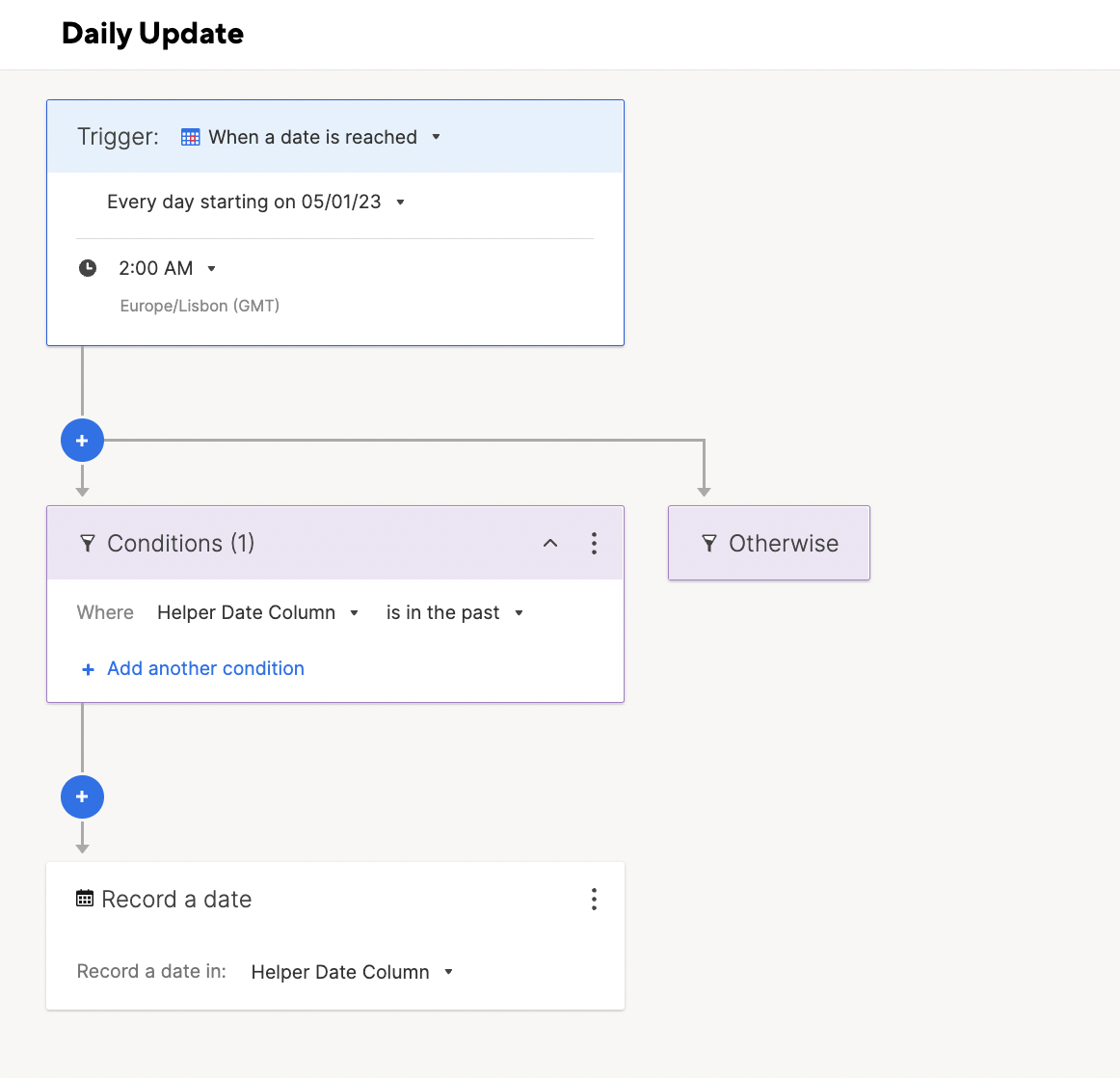
N’oubliez pas d’ajouter au moins une date passée dans votre nouvelle colonne de date afin que votre flux de travail dispose d’une cellule à actualiser le lendemain.
Option 2 : enregistrer une date et utiliser des liens de cellule pour actualiser plusieurs feuilles
Si vous devez actualiser plusieurs feuilles, vous pouvez configurer la colonne de date et le flux de travail décrits ci-dessus dans une feuille de référence distincte. Ensuite, utilisez un lien de cellule pour transposer la date de cette feuille de référence dans votre feuille actuelle contenant la fonction TODAY.
L’automatisation entraînera l’ajout quotidien d’une nouvelle date à la feuille de référence, qui actualisera à son tour votre feuille de formules via la modification des données du lien de cellule.
Option 3 : utiliser Bridge pour programmer l’enregistrement quotidien des feuilles
Si vous avez accès à Bridge, lisez l’article dédié à cet outil présentant le modèle de programmation de l’enregistrement quotidien des feuilles.